日立存储维护手册HUS配置过程和日常维护文档Word格式.docx
《日立存储维护手册HUS配置过程和日常维护文档Word格式.docx》由会员分享,可在线阅读,更多相关《日立存储维护手册HUS配置过程和日常维护文档Word格式.docx(23页珍藏版)》请在冰豆网上搜索。
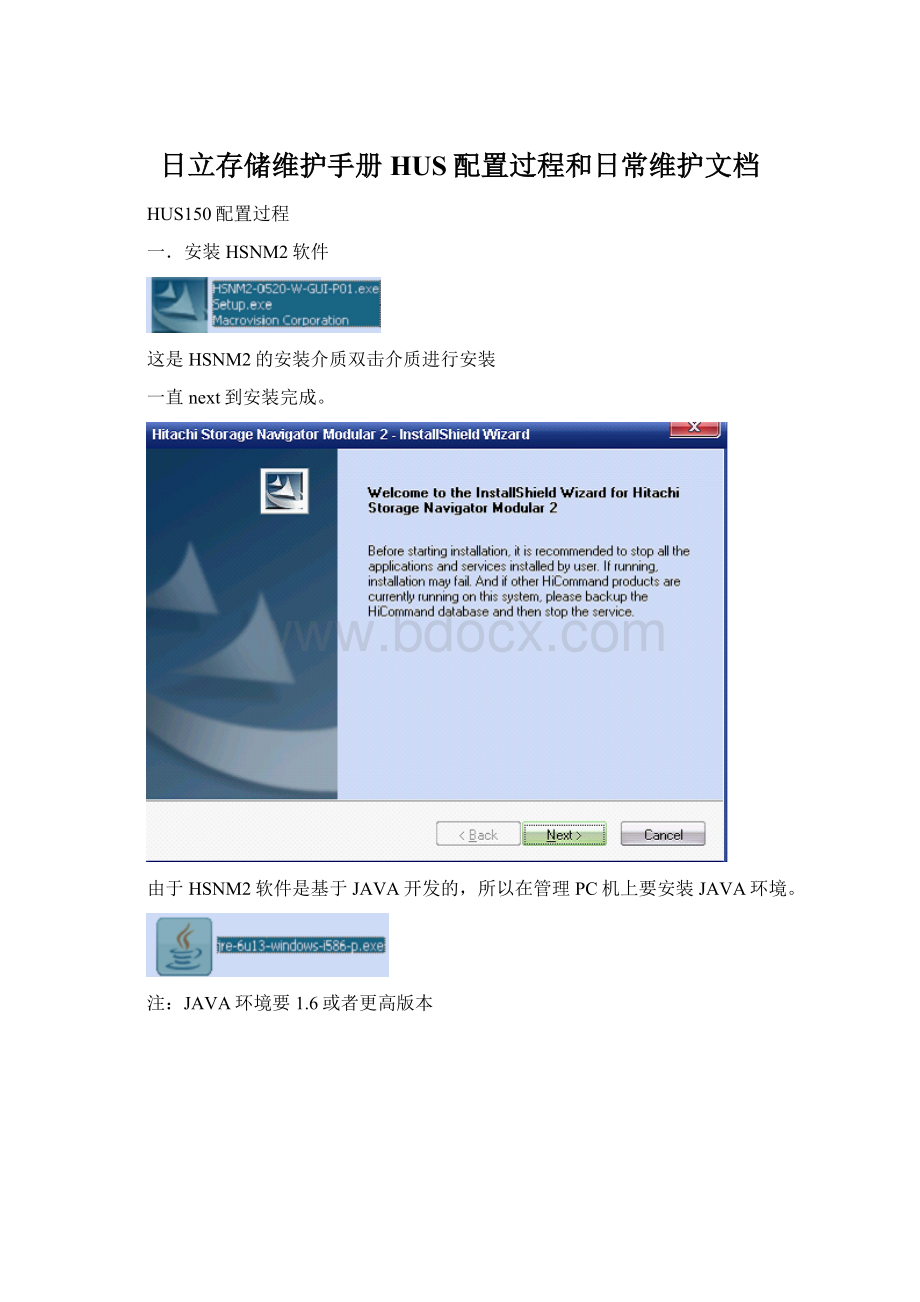
JAVA要设置下参数,如下图设置,一般192m设置的大点更好推荐设置512m
二.登录HSNM2
1.首先设置PC机的ip地址,hus150有4个网口,两个维护口ip分别为10.0.0.16/17,两个管理口ip分别为192.168.0.16/17两个管理口可以改为和客户的管理机在同一网段的ip方便管理。
2.设置PC机的ip地址在要连接的网口的同一ip网段。
4.由于SNM2软件常用JAVA的WEP本地服务器的形式启动:
http:
//<
IPaddress>
(本地IP地址127.0.0.1或者localhost):
23015/StorageNavigatorModular/
所以在IE输http:
//127.0.0.1:
23015/StorageNavigatorModular/Login进入登陆界面点击LOGIN后输入用户名(system)和密码(manager)
5.进入SNM2之后为下面画面,点击ADDarray选项添加目标设备
Next,连接的哪个控制器的网口,就在哪个控制器上手动输入那个网口的ip地址
Next
提示添加成功
点击进入存储配置:
有的设备需要输入用户名:
root密码:
storage
注意这里不管用何种浏览器来登录SNM2软件,一定要关闭浏览器软件的防弹出窗口拦截功能,也就是目前浏览器的网页弹出式广告拦截功能,要不然就不可正常进入注册界面以及以后的其他部分设置界面,这些界面都是采用弹出式窗口来展示,都在这类功能拦截的范围之内。
三.新设备的一些基本配置
1.注册license
点击SETTING下的Licenses进入注册Licenses界面点击INSTALLLicenses进入Licenses进入Licenses地址选择界面,有的Licenses是需要重启设备才能生效的,所以注册完license后要重启设备。
3.设置fc端口属性
点击SETTING下的PORTSETTING中的FCSetting进入FCPORT的设置界面一一点击端口0A、0B、1A、1B等端口进入端口状态表再点击端口状态表上方的EDITFCPORT进入端口设置界面TOPOLOGY设置为POINTTOPOINT,将TRANSFERRATE设置为AUTO
依次设置别的端口,
如果是存储设备和主机服务器直连,那么就不用将topology结构改为PointtoPoint用默认的loop拓扑结构
4.设置sparedisk
选择settings选项中的drivesetting中的sparedrives
选择addsparedrives,选中要设置为sparedisk的盘选择,add就将这些盘设置为sparedrives了,如下图:
选择ok,热备盘就设置完成了。
5.设置时区和时间
选择settings中的Data&
Time
选择上面的EDITDATA和EDITTIMEZONE设置时区和时间
6.设置hostgroupsecurity
将端口的安全性打开,否则这些端口是做不了映射的
在yes前面的方框打钩,就能激活端口的安全性。
7.创建RG
选择groups选项,然后选择volumes
然后选择RAIDGroups选项
然后选择CreateRG
选择需要的RG类型即RGLevel,以及多少块盘的RG和盘类型,这次只有一种类型的盘,所以不用选择盘类型。
点击ok创建RG成功,如下图所示:
依次创建多个RG.
8.创建volumes
选择CreateVOL
选中要创建vol的RG号,选择vol大小,点击ok。
如果要创建更多的VOL就点击CreateMoreVOL,如果不需要再创建vol就选择close。
9.创建HostGroup&
mapping
点击Group下的hostgroup
点击createhostgroup
Name根据服务器的应用起名字,选择要做映射的端口,因为这次是8个端口都要做mapping所以这次,端口都选了。
选择wwns将wwn号添加到右边框中。
然后点击volumes选择需要添加的vols
然后选择options,选择目标主机的操作系统。
点击右下角的ok,添加hostgroup成功。
四.设备状态的查看
打开ie浏览器,输入ip地址,就能显示设备的状态了
Ready表示是正常状态
Warnning表示设备有异常(不严重的问题),大部分warnning灯亮表示设备有坏件,ALARM表示有严重的问题。
如果有坏件的话,我们从上图看到的设备就会变成红色的。
在WarnningInformation中可以看到设备的操作记录。
五.HDS报修设备流程
报修电话:
400-678-6783(如发现设备状态不正常可登陆存储查看设备状态,拨打电话报修)
报修时需提供设备型号(这台设备型号是HDS的HUS150)
序列号(这台设备序列号为93010661)
和联系人方式